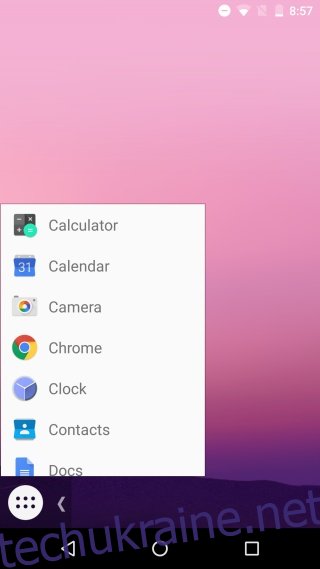Android 7.0 має прихований режим вільної форми, який дозволяє розташовувати кілька вікон додатків пліч-о-пліч або одне на одному на екрані. Подібно до того, як ви можете відкрити кілька вікон на робочому столі, цей режим вікон вільної форми працює аналогічно. Він найкраще підходить для планшетів, але будь-який пристрій під керуванням Android 7.0 може переключитися на нього, якщо ви знаєте, як його розблокувати. Більшість методів розблокування передбачають рутування вашого пристрою, але є популярний додаток для запуску Android під назвою Панель завдань, який дозволяє робити це без root. Ось як розблокувати режим Windows довільної форми в Android 7.0.
Перш ніж встановити панель завдань, вам потрібно ввімкнути параметри розробника. Для цього відкрийте програму «Налаштування» та перейдіть до розділу «Про телефон». Торкніться номера збірки сім разів, і параметри розробника будуть увімкнені.
Далі перейдіть до параметрів розробника і прокрутіть вниз до самого низу. Увімкніть параметр «Примусово змінювати розміри діяльності». Далі встановіть панель завдань і надайте їй потрібні дозволи. Очистіть усі останні програми та перезавантажте пристрій.
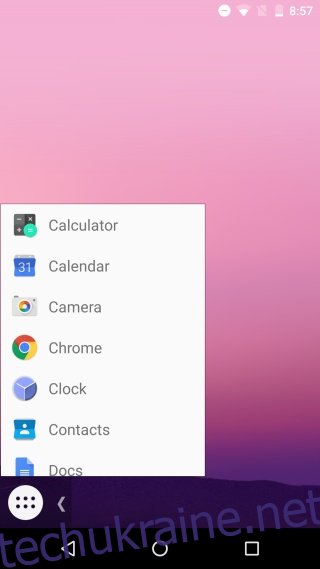
Після перезавантаження пристрою запустіть панель завдань. Він додає плаваючу кнопку внизу. Торкніться кнопки огляду, а потім натисніть плаваючу кнопку на панелі завдань. Ви побачите список усіх програм, встановлених на вашому пристрої. Торкніться пристрою, і він запуститься в режимі довільної форми.
Натисніть плаваючу кнопку на панелі завдань і запустіть другу, третю та четверту програму з меню. Програми запускаються як вікна, як на робочому столі. Ви можете перетягувати їх і розташовувати як завгодно.
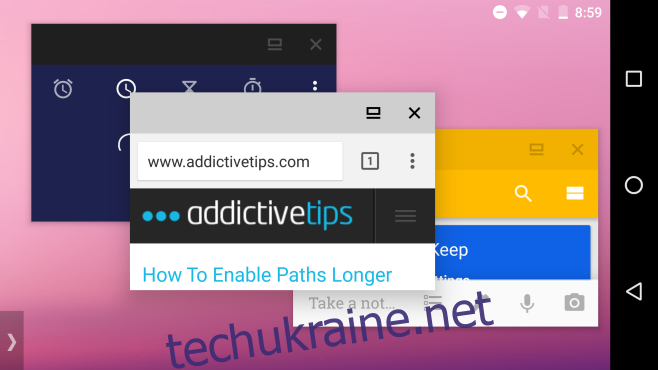
Вікна програми мають дві кнопки; на весь екран і закрийте. Торкніться повноекранної кнопки, щоб вийти з режиму вільного доступу. Кнопка закриття, очевидно, вийде з програми.
Час від часу у вас можуть виникнути невеликі проблеми з деякими програмами. Додатки, які працюють стабільно, іноді можуть виходити з ладу, але це трапляється рідко.
Установіть панель завдань із магазину Google Play